Microsoft Edge浏览器打开翻译功能的方法
时间:2023-09-04 13:54:27作者:极光下载站人气:1327
edge浏览器中不仅提供了裁剪功能,还提供麦克风以及自动翻译的功能,我们在进行上网的时候,不仅会浏览中文网页,也会访问一些英文网页,因此对于一些英文不好的小伙伴来说,就需要翻译英文网页的内容,从而帮助自己更好的进行网页的浏览,在edge浏览器中提供的自动翻译功能很多小伙伴找不到在哪里,其实只需要进入到语言设置的页面中即可找到翻译的功能,下方是关于如何使用edge浏览器查找翻译功能的具体操作方法,如果你需要的情况下可以看看方法教程,希望对大家有所帮助。
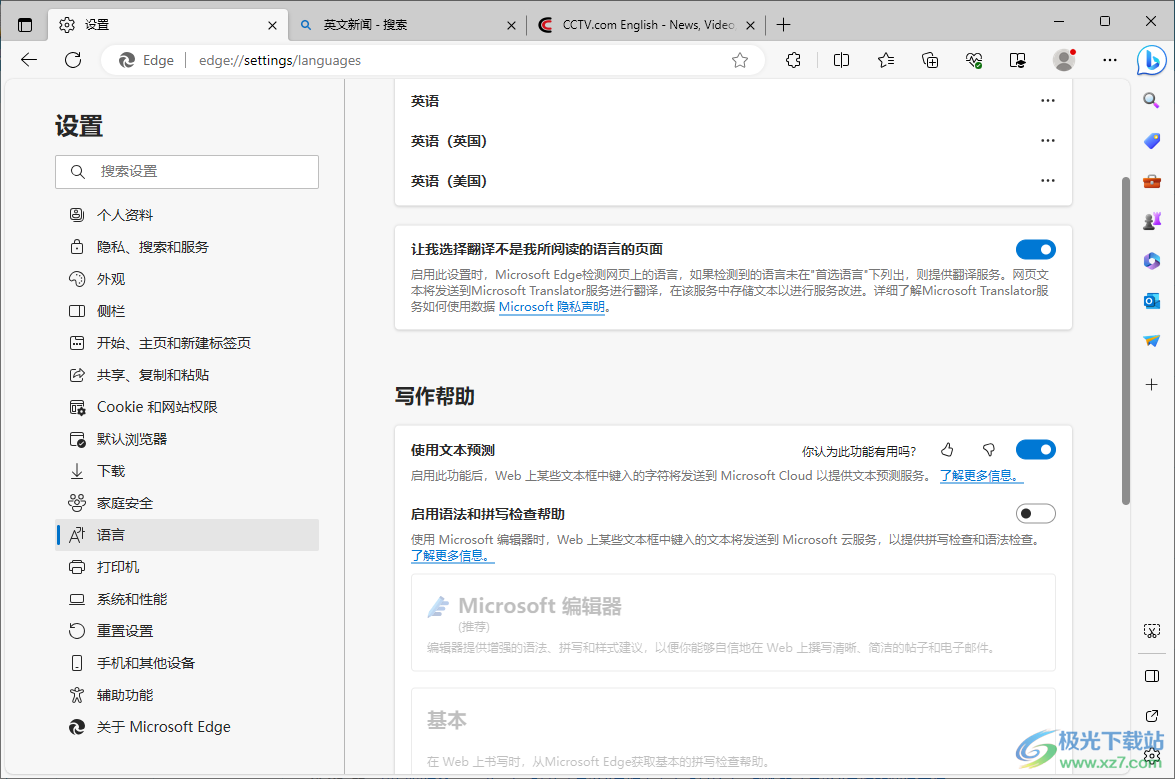
方法步骤
1.将电脑上的edge浏览器软件打开,进入到页面中之后,将右上角的三个点图标进行点击。
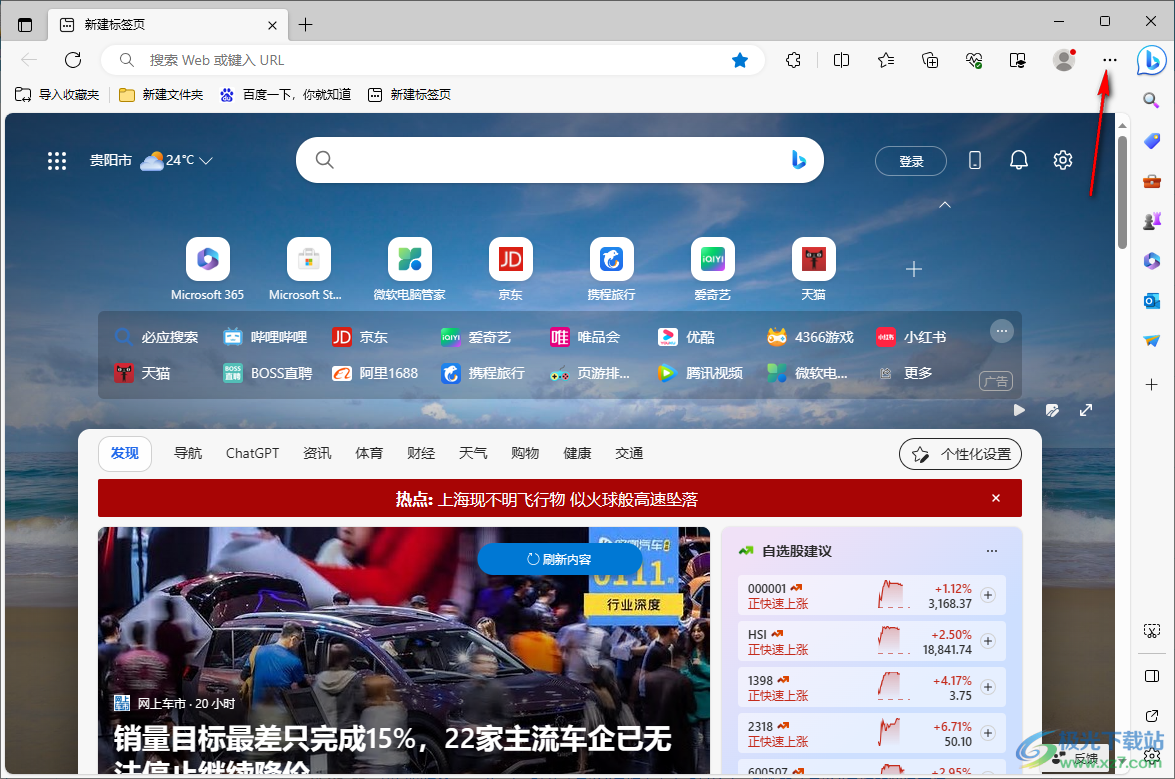
2.之后,在打开的窗口中,将【设置】选项进行点击一下。

3.随后即可进入到设置页面中,然后将左侧的【语言】选项卡进行点击,需要在语言功能页面中进行设置。

4.之后,在右侧的页面中,将【让我选择翻译不是我所阅读的语言的页面】选项后面的功能按钮进行点击一下,将其点击启用。

5.最后,你可以打开一个英文网页,在打开的网页面中即可自动弹出一个翻译语言的窗口,此外,你也可以右键点击进行翻译。

以上就是关于如何使用edge浏览器进行翻译的具体操作方法,edge浏览器是一个功能十分齐全的浏览器,你可以通过该软件提供的翻译功能将自己需要的网页内容进行快速的翻译出来,是一个十分友好的浏览器,感兴趣的话可以操作试试。

大小:324 MB版本:v127.0.2651.86环境:WinAll
- 进入下载
相关推荐
相关下载
热门阅览
- 1百度网盘分享密码暴力破解方法,怎么破解百度网盘加密链接
- 2keyshot6破解安装步骤-keyshot6破解安装教程
- 3apktool手机版使用教程-apktool使用方法
- 4mac版steam怎么设置中文 steam mac版设置中文教程
- 5抖音推荐怎么设置页面?抖音推荐界面重新设置教程
- 6电脑怎么开启VT 如何开启VT的详细教程!
- 7掌上英雄联盟怎么注销账号?掌上英雄联盟怎么退出登录
- 8rar文件怎么打开?如何打开rar格式文件
- 9掌上wegame怎么查别人战绩?掌上wegame怎么看别人英雄联盟战绩
- 10qq邮箱格式怎么写?qq邮箱格式是什么样的以及注册英文邮箱的方法
- 11怎么安装会声会影x7?会声会影x7安装教程
- 12Word文档中轻松实现两行对齐?word文档两行文字怎么对齐?
网友评论